Cómo celebrar el primer duplicados en Excel
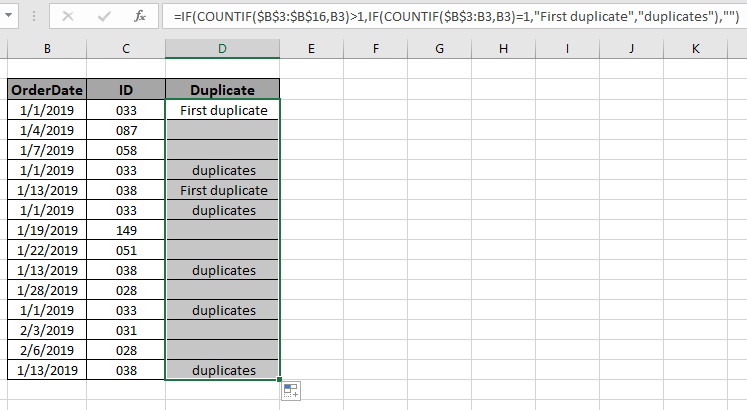
En este artículo, aprenderemos cómo marcar el primer duplicado en un rango de valores. A veces necesitamos identificar el primer duplicado de los demás. Encontrar el primer duplicado manualmente puede ser tedioso o incluso imposible si tiene miles de filas de datos. No se preocupe, tenemos una fórmula que puede marcar el primer duplicado fácilmente en segundos.
Para este artículo, se nos pedirá que usemos el `link: / counting-the-countifs-function-n-excel [función COUNTIF] ʻy la función IF juntas.
Fórmula genérica:
= IF ( COUNTIF ( fixed_array , value ) > 1 , IF ( COUNTIF ( expending_array , value ) = 1 , "First duplicate" , "duplicates" ) , "" )
matriz fija: matriz fija de valores.
Valor: valor para el que necesitamos encontrar los primeros duplicados que necesitamos encontrar.
enlace: / excel-rango-nombre-referencias-en-expansión-en-excel [matriz_expandible]
: Es un tipo de referencia, que se extiende cuando se copia.
Ejemplo: busque los primeros duplicados de ID en el rango. Aquí tenemos los registros de identificación con fechas. Necesitamos encontrar el primero y el resto de duplicados en el rango por separado.
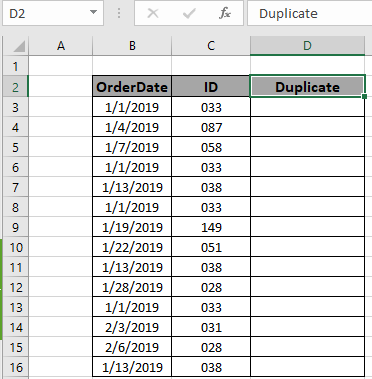
Aquí, los argumentos de la función se alimentan utilizando la referencia de celda.
Usa la fórmula:
= IF ( COUNTIF ( $B$3:$B$16 , B3 ) > 1 , IF ( COUNTIF ( $B$3:B3 , B3 ) = 1 , "First duplicate" , "duplicates" ) , "")
Explicación:
-
La función CONTAR.SI devuelve el recuento del valor en la matriz.
-
enlace: / contando-la-función-countifs-n-excel [CONTAR.SI]
($ B $ 3: $ B $ 16, B3)> 1, la función SI comprueba que la primera condición sea que el recuento sea mayor que 1 del valor en la celda B3 de la matriz. Si es VERDADERO, la función SI verifica una condición más * enlace: / contando-la-función-contadores-n-excel [CONTAR.SI]
($ B $ 3: B3, B3) = 1, la función SI comprueba la aparición del valor en las celdas B3 en la referencia de matriz absoluta.
-
Esta condición puede separarse en las dos condiciones indicadas anteriormente y devuelve un espacio en blanco si es un valor único, «primer duplicado» si la primera aparición de «duplicados» para el resto de los valores duplicados.
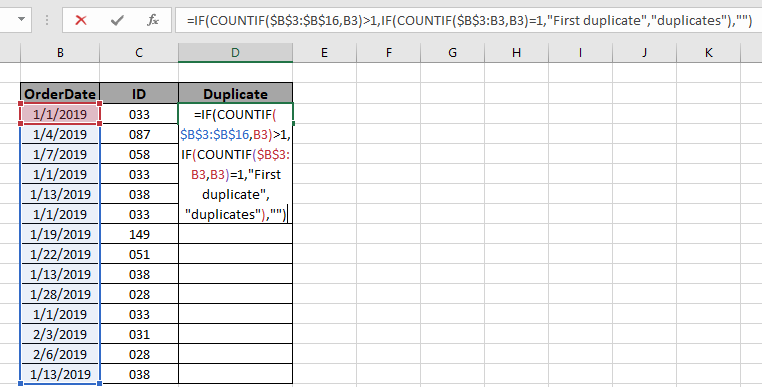
Aquí está el rango que se da como referencia de matriz y el valor se da como referencia de celda. Presione Entrar para obtener el recuento.
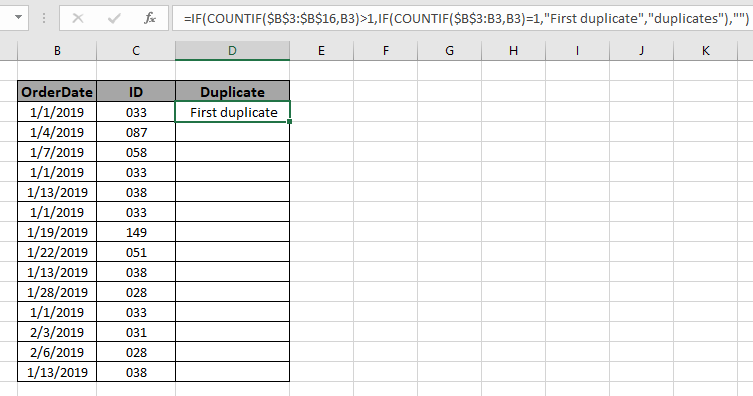
Como puede ver en el primer valor devuelto, el primer duplicado significa este valor como otros duplicados. Ahora copie la fórmula en otras celdas usando la opción de arrastrar hacia abajo o usando la tecla de método abreviado Ctrl + D como se muestra a continuación.
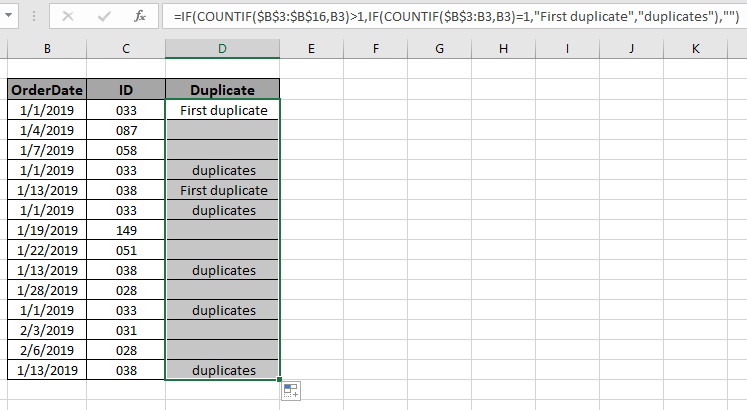
Como puede ver, todos los diferentes duplicados están marcados, lo que demuestra que la fórmula funciona bien.
Aquí hay algunas notas de observación que se muestran a continuación.
Notas:
-
La fórmula solo funciona con números y texto.
-
Puede aplicar la fórmula sobre cualquier columna de la tabla donde se puedan aplicar condiciones.
-
Trabajo cuidadoso con referencia fija y referencia de matriz absoluta.
-
Los operadores como igual a (=), menor que igual a (⇐), mayor que (>) o no igual a (<>) se pueden realizar dentro de la función aplicada solo con números.
Espero que este artículo sobre cómo marcar el primer duplicado del rango en Excel sea explicativo. Encuentre más artículos sobre las funciones COUNTIF aquí.
Si te gustaron nuestros blogs, compártelo con tus amigos en Facebook. Y también puedes seguirnos en Twitter y Facebook. Nos encantaría saber de usted, háganos saber cómo podemos mejorar, complementar o innovar nuestro trabajo y hacerlo mejor para usted. Escríbanos a [email protected]
Artículos relacionados
link: / summing-excel-sumproduct-function [Cómo usar la función SUMPRODUCT en Excel]: Devuelve la SUM después de la multiplicación de valores en múltiples matrices en Excel.
link: / counting-countifs-with-dynamic-criteria-range [COUNTIFS con rango de criterios dinámicos]: Cuenta celdas dependientes de otros valores de celda en Excel.
link: / counting-countifs-two-criteria-match [COUNTIFS Two Criteria Match]: Cuente las celdas que coinciden con dos criterios diferentes en una lista en Excel.
link: / counting-countifs-with-or-for-multiple-criteria [COUNTIFS con OR para varios criterios]: Contar las celdas que tienen varios criterios coincidentes utilizando la función OR.
link: / counting-the-countifs-function-n-excel [La función COUNTIFS en Excel]: Cuenta celdas dependientes de otros valores de celda.
link: / tips-how-to-use-countif-in-vba-in-microsoft-excel [Cómo usar Countif en VBA en Microsoft Excel]: Cuenta celdas usando Visual Basic para código de Aplicaciones.
link: / tips-excel-wildcards [Cómo usar comodines en excel]: Cuente las celdas que coinciden con las frases usando los comodines en excel
Artículos populares
link: / keyboard-formula-shortcuts-50-excel-shortcuts-to-incrementa-su-productividad [50 atajos de Excel para aumentar su productividad]: Acelere su tarea. Estos 50 atajos lo harán trabajar aún más rápido en Excel.
link: / formulas-and-functions-introduction-of-vlookup-function [Cómo usar la función VLOOKUP en Excel]: Esta es una de las funciones más utilizadas y populares de Excel que se usa para buscar valores de diferentes rangos y sábanas.
link: / tips-countif-in-microsoft-excel [Cómo usar la función CONTAR.SI en Excel]: Cuenta valores con condiciones usando esta función asombrosa. No necesitas filtrar tus datos para contar valores específicos. La función Countif es esencial para preparar su tablero.
link: / excel-formula-and-function-excel-sumif-function [Cómo usar la función SUMIF en Excel]: Esta es otra función esencial del tablero. Esto le ayuda a resumir valores en condiciones específicas.